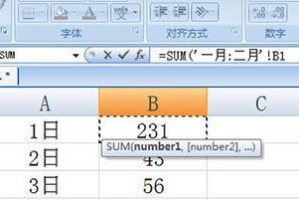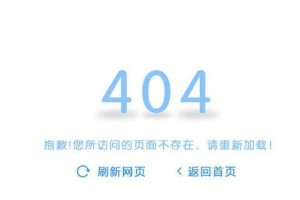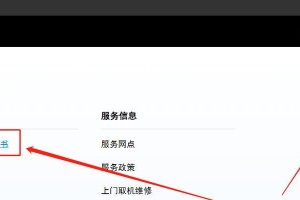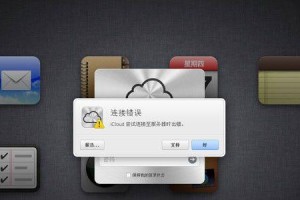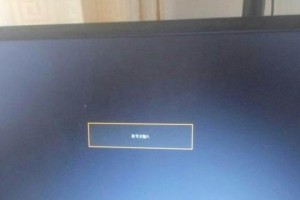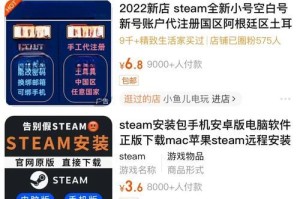你刚刚入手了一款全新的外置移动硬盘,是不是有点小激动呢?想要让它发挥最大效用,可不能马虎哦!今天,就让我来给你详细介绍新的外置移动硬盘怎么用,让你轻松上手,玩转数据存储!
外观与接口篇

首先,让我们来认识一下你的新伙伴。打开包装,你会看到一款设计时尚、线条流畅的外置移动硬盘。它的外观颜色和材质可能会因品牌和型号而有所不同,但大体上都会给人一种高端大气的感觉。
接下来,别忘了检查一下硬盘的接口。目前市面上主流的外置移动硬盘接口有USB 3.0、USB-C和Thunderbolt 3等。如果你的电脑是较新的型号,那么USB-C和Thunderbolt 3接口的硬盘会更加匹配。当然,如果你的电脑接口是USB 3.0,那么普通的USB 3.0硬盘也能满足需求。
连接与驱动篇

当你确认了硬盘的接口后,就可以开始连接了。将硬盘的接口插入电脑的相应接口,然后等待系统自动识别。大多数情况下,系统会自动安装必要的驱动程序。但如果你发现电脑没有识别到硬盘,那么就需要手动安装驱动了。
首先,打开硬盘的官方网站,找到对应的驱动下载页面。根据你的操作系统(Windows或MacOS)选择合适的驱动版本。下载完成后,按照提示进行安装。安装完成后,再次连接硬盘,系统应该就能识别并使用它了。
格式化与分区篇

在开始使用硬盘之前,你可能需要对其进行格式化和分区。格式化是为了让硬盘能够被操作系统识别,而分区则是为了更好地管理存储空间。
在Windows系统中,你可以通过“此电脑”右键点击硬盘,选择“格式化”来进行格式化。在格式化过程中,你可以选择文件系统(如NTFS、FAT32等)和分配单元大小。一般来说,NTFS文件系统支持更大的文件和更好的安全性,而FAT32则适用于需要跨平台使用的设备。
在MacOS系统中,你可以通过“磁盘工具”来格式化和分区硬盘。打开“磁盘工具”,选择你的硬盘,然后点击“分区”。在这里,你可以设置分区数量、大小和文件系统。
数据传输与备份篇
现在,你的外置移动硬盘已经准备就绪,可以开始传输数据了。你可以将文件直接拖拽到硬盘上,或者使用复制粘贴的方式进行传输。如果你需要传输大量数据,建议使用传输速度较快的USB 3.0或Thunderbolt 3接口。
此外,为了防止数据丢失,建议定期对硬盘进行备份。你可以使用Windows自带的“备份和还原”功能,或者MacOS的“时间机器”来进行备份。当然,你也可以选择使用第三方备份软件,如Acronis True Image等。
注意事项篇
在使用外置移动硬盘的过程中,还有一些注意事项需要你留意:
1. 避免在高温、潮湿或灰尘较多的环境中使用硬盘。
2. 不要频繁地开关硬盘,以免影响使用寿命。
3. 定期检查硬盘的健康状况,可以使用第三方软件如CrystalDiskInfo进行检测。
4. 不要将硬盘长时间放置在不使用的状态下,以免数据损坏。
新的外置移动硬盘使用起来其实很简单,只要掌握了以上这些技巧,你就能轻松地玩转数据存储了。快去试试吧,让你的新伙伴发挥出最大的价值吧!